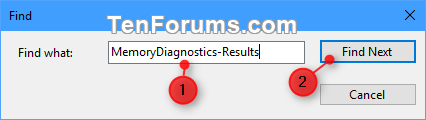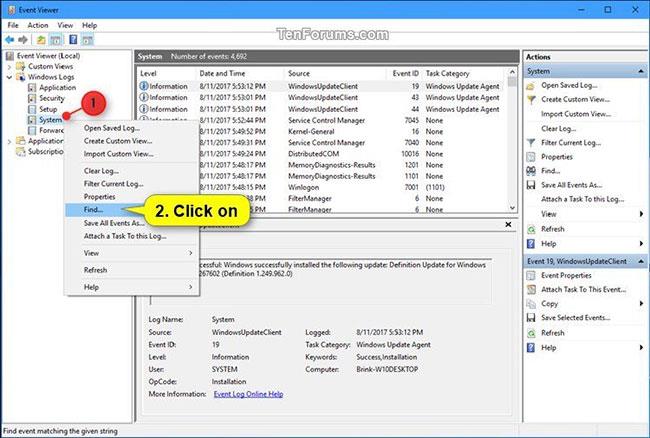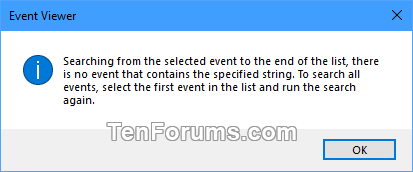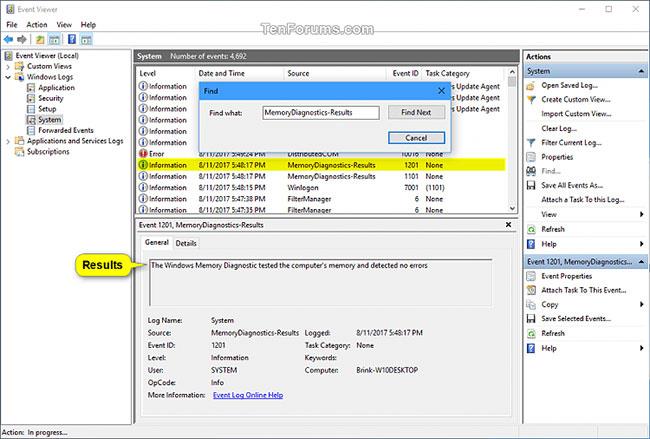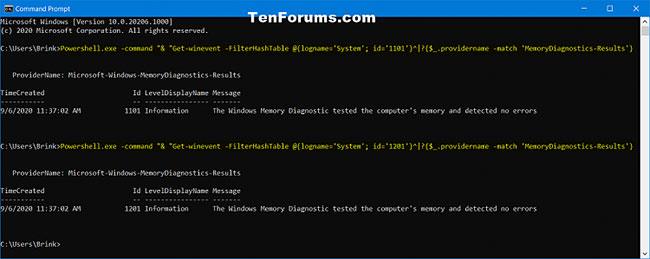Проблемите с паметта могат да накарат вашия компютър да загуби информация или да спре да работи. Windows 10 включва инструмента за диагностика на паметта на Windows, за да ви помогне да идентифицирате и диагностицирате проблеми с паметта, когато подозирате, че вашият компютър има проблеми с паметта, които не се откриват автоматично.
Това ръководство ще ви покаже как да прочетете дневника на Event Viewer на резултатите от теста на Windows Memory Diagnostics Tool в Windows 10.
Прочетете резултатите от инструмента за диагностика на паметта на Windows в Event Viewer
1. Натиснете клавишите Win + R , за да отворите Run , въведете eventvwr.msc в Run и щракнете върху OK , за да отворите Event Viewer .
2. От лявата страна на Event Viewer разгънете Windows Logs , щракнете върху System , щракнете с десния бутон или натиснете и задръжте System и след това щракнете върху Find.
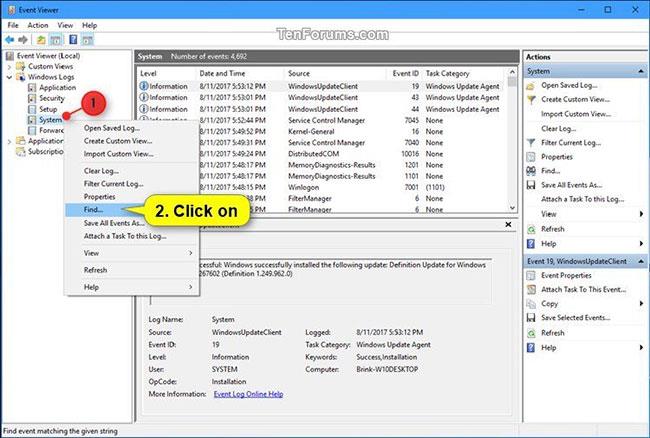
Щракнете с десния бутон върху Система, след което щракнете върху Намери
3. Въведете MemoryDiagnostics-Results в диалоговия прозорец Find и щракнете върху Find Next .
Въведете MemoryDiagnostics-Results в диалоговия прозорец Търсене
4. Ще видите резултатите от теста на избраните MemoryDiagnostics-Results в долната част на централния прозорец в Event Viewer. Ако желаете, можете отново да щракнете върху Намиране на следващо, за да видите резултатите от теста за различна дата и час, когато е стартирана Windows Memory Diagnostics.
Забележка : Ако не бъдат намерени други резултати от MemoryDiagnostics, щракнете върху OK.
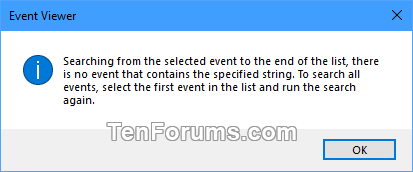
Ако не бъдат намерени други MemoryDiagnostics-Results, щракнете върху OK
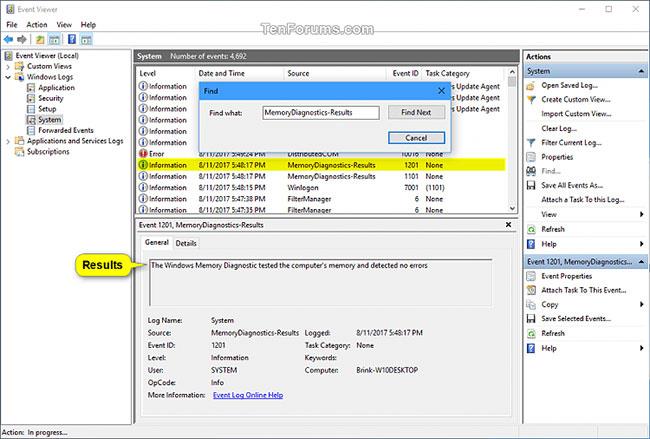
Щракнете върху Find Next отново, за да видите резултатите от теста за друг път
5. Когато приключите, можете да затворите Event Viewer, ако желаете.
Прочетете резултатите от инструмента за диагностика на паметта в командния ред
1. Отворете командния ред .
2. Копирайте и поставете всяка команда по-долу и натиснете Enter след всяка команда.
Powershell.exe -command "& "Get-winevent -FilterHashTable @{logname='System'; id='1101'}^|?{$_.providername -match 'MemoryDiagnostics-Results'}
И:
Powershell.exe -command "& "Get-winevent -FilterHashTable @{logname='System'; id='1201'}^|?{$_.providername -match 'MemoryDiagnostics-Results'}
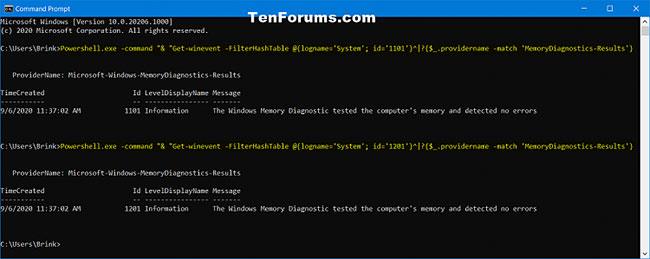
Прочетете резултатите от инструмента за диагностика на паметта в командния ред